Anaconda je bezplatný a open-source správce balíčků pro Python. Poskytuje širokou škálu balíčků a je určen pro projekty strojového učení a datové vědy. Lze jej nainstalovat na všechny populární operační systémy včetně Windows, Linux a macOS. Anaconda se používá pro vědecké výpočty, prediktivní analytiku a zpracování dat. Poskytuje nástroj příkazového řádku conda a grafické rozhraní Anaconda Navigator pro správu balíčků Python.
V tomto příspěvku vám ukážeme, jak nainstalovat Anaconda Python na Rocky Linux 8.
Předpoklady
- Server se systémem Rocky Linux 8 na cloudové platformě Atlantic.Net
- Heslo uživatele root nakonfigurované na vašem serveru
Krok 1 – Vytvořte cloudový server Atlantic.Net
Nejprve se přihlaste ke svému cloudovému serveru Atlantic.Net. Vytvořte nový server a jako operační systém vyberte Rocky Linux 8 s alespoň 2 GB RAM. Připojte se ke svému cloudovému serveru přes SSH a přihlaste se pomocí přihlašovacích údajů zvýrazněných v horní části stránky.
Jakmile se přihlásíte na svůj server, spusťte následující příkaz a aktualizujte svůj základní systém nejnovějšími dostupnými balíčky.
aktualizace dnf -y
Krok 2 – Instalace požadovaných závislostí
Nejprve budete muset nainstalovat některé balíčky potřebné k instalaci Anacondy. Všechny tyto balíčky můžete nainstalovat spuštěním následujícího příkazu:
dnf install libXi libXtst libXrandr libXcursor alsa-lib mesa-libEGL libXcomposite libXScrnSaver libXdamage mesa-libGL -y
Jakmile jsou všechny balíčky nainstalovány, můžete přejít k dalšímu kroku.
Krok 3 – Stáhněte si skript instalačního programu Anaconda
Dále přejděte na oficiální stránku stahování Anaconda a stáhněte si nejnovější verzi instalačního skriptu Anaconda.
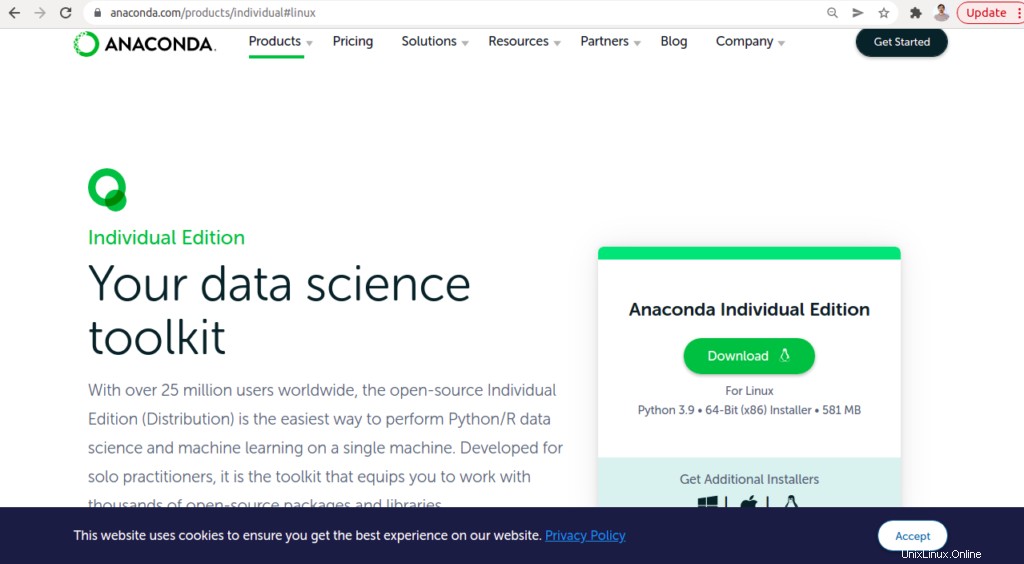
wget https://repo.anaconda.com/archive/Anaconda3-2021.11-Linux-x86_64.sh
Po stažení instalačního skriptu ověřte integritu instalačního souboru pomocí následujícího příkazu:
sha256sum Anaconda3-2021.11-Linux-x86_64.sh
Tím se vygeneruje kryptografický hash, jak je znázorněno níže:
fedf9e340039557f7b5e8a8a86affa9d299f5e9820144bd7b92ae9f7ee08ac60 Anaconda3-2021.11-Linux-x86_64.sh
Nyní porovnejte jeho výstup s hodnotami hash dostupnými v souboru hash instalačního souboru Anaconda pro verzi vašeho instalačního souboru, jak je znázorněno níže:
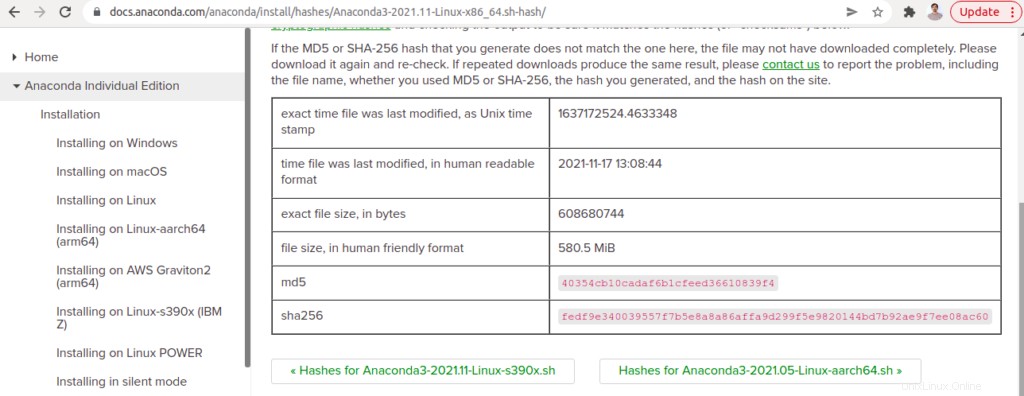
Krok 4 – Instalace Anacondy
Nyní spusťte stažený skript a nainstalujte Anacondu do vašeho systému.
bash Anaconda3-2021.11-Linux-x86_64.sh
Budete požádáni o přijetí licenčních podmínek:
Vítejte v Anaconda3 2021.11Abyste mohli pokračovat v procesu instalace, přečtěte si prosím licenční smlouvu. Pokračujte stisknutím klávesy ENTER>>> Souhlasíte s licenčními podmínkami? [ano|ne][ne]>>> ano
Zadejte ano a stiskněte klávesu Enter klíč pro spuštění instalace. Měli byste vidět následující výstup:
Anaconda3 se nyní nainstaluje do tohoto umístění:/root/anaconda3 - Stiskněte ENTER pro potvrzení umístění - Stiskněte CTRL-C pro přerušení instalace - Nebo níže zadejte jiné umístění[/root/anaconda3]>>> PŘEDVOLBA=/root/anaconda3Příprava transakce:hotovo Provádění transakce:\ Nainstalovaný balíček scikit-learn lze urychlit pomocí scikit-learn-intelex. Další podrobnosti jsou k dispozici zde:https://intel.github.io/scikit-learn-intelex Například:$ conda install scikit-learn-intelex $ python -m sklearnex my_application.py doneinstallation dokončena. Přejete si inicializaci instalátoru Anaconda3 spuštěním conda init? [ano|ne][ne]>>> ano
Zadejte ano a stiskněte klávesu Enter klíč pro inicializaci Anacondy. Získáte následující výstup:
==> Aby se změny projevily, zavřete a znovu otevřete svůj aktuální shell. <==Pokud si nepřejete, aby základní prostředí conda nebylo aktivováno při spuštění, nastavte parametr auto_activate_base na false:conda config --set auto_activate_base falseDěkujeme za instalaci Anaconda3!=============================================================================Práce s notebooky Python a Jupyter je hračka s PyCharm Pro, navrženým pro použití s Anacondou. Stáhněte si nyní a mějte ty nejlepší datové nástroje na dosah ruky. PyCharm Pro pro Anaconda je k dispozici na:https://www.anaconda.com/pycharm
Nyní spusťte následující příkaz pro aktivaci Anacondy:
zdroj .bashrc
Krok 5 – Ověřte instalaci Anaconda
V tomto okamžiku je ve vašem systému nainstalována Anaconda. Nyní můžete ověřit instalaci Anacondy pomocí následujícího příkazu:
informace o podmínkách
Měli byste vidět následující výstup:
aktivní prostředí :základní aktivní umístění prostředí :/root/anaconda3 úroveň shellu :1 uživatelský konfigurační soubor :/root/.condarc naplněné konfigurační soubory :conda verze :4.10.3 conda-build verze :3.21.5 verze pythonu :3.9 Virtuální balíčky .7.final.0 :__linux=4.18.0=0 __glibc=2.28=0 __unix=0=0 __archspec=1=x86_64 základní prostředí:/root/anaconda3 (zapisovatelný) conda datový adresář :/root/anaconda3 /etc/conda conda av metadatové adrese URL:Žádné adresy URL kanálu:https://repo.anaconda.com/pkgs/main/linux-64 https://repo.anaconda.com/pkgs/main/noarch https://repo .anaconda.com/pkgs/r/linux-64 https://repo.anaconda.com/pkgs/r/noarch mezipaměť balíčků:/root/anaconda3/pkgs /root/.conda/pkgs adresáře envs:/root/anaconda3 /envs /root/.conda/envs platforma:linux-64 user-agent:conda/4.10.3 requests/2.26.0 CPython/3.9.7 Linux/4.18.0-348.12.2.el8_5.x86_64 rocky/8.5 glibc/2.2 UID:GID:0:0 soubor netrc:Žádný offline režim:False
Můžete také zobrazit seznam všech balíčků obsažených v úložišti Anaconda pomocí následujícího příkazu:
seznam podmínek
Úplný seznam balíčků získáte v následujícím výstupu:
# packages in environment at /root/anaconda3:## Name Version Build Channel_ipyw_jlab_nb_ext_conf 0.1.0 py39h06a4308_0 _libgcc_mutex 0.1 main _openmp_mutex 4.5 1_gnu alabaster 0.7.12 pyhd3eb1b0_0 anaconda 2021.11 py39_0 anaconda-client 1.9.0 py39h06a4308_0 anaconda-navigator 2.1.1 PY39_0 Anaconda-Project 0,10.1 PYHD3EB1B0_0 Anyio 2.2.0 PY39H06A4308_1 Appdirs 1.4.4 PYHD3EB1B0_0 PY39H233333801 PY39H23333301 PY39H27123301 PY39H27123301 PY39H233330106 PY39H233330106A4308_0 Argon2-CFFI 20.1.Krok 6 – Aktualizujte balíček Anaconda
Chcete-li aktualizovat balíček Anaconda, musíte nejprve aktualizovat conda. Můžete jej aktualizovat pomocí následujícího příkazu:
aktualizace conda condaZískáte následující výstup:
## Plán balíčků ## umístění prostředí:/root/anaconda3 přidáno / aktualizováno specifikace:- condaBudou staženy následující balíčky:package | sestavení ---------------------------|----------------- conda-4.11. 0 | py39h06a4308_0 14,4 MB ----------------------------------------------- ------------- Celkem:14,4 MB Následující balíčky budou AKTUALIZOVÁNY:conda 4.10.3-py39h06a4308_0 --> 4.11.0-py39h06a4308_0Pokračovat ([y]/n)? yDále nainstalujte Anacondu pomocí následujícího příkazu:
aktualizace conda anacondaKrok 7 – Odinstalujte Anaconda
Pokud chcete odebrat balíček Anaconda ze systému, budete muset nainstalovat balíček pro odstranění Anaconda do vašeho systému. Můžete jej nainstalovat pomocí následujícího příkazu:
conda install anaconda-cleanZískáte následující výstup:
Budou staženy následující balíčky:package | stavba ---------------------------|----------------- anaconda-clean- 1.1.0 | py39h06a4308_1 7 KB ----------------------------------------------- ------------- Celkem:7 KB Budou NAINSTALOVÁNY následující NOVÉ balíčky:anaconda-clean pkgs/main/linux-64::anaconda-clean-1.1.0-py39h06a4308_1Pokračovat ([y]/ n)? yPoté spusťte následující příkaz a odeberte balíček Anaconda.
anaconda-cleanZískáte následující výstup:
Smazat .conda? (y/n):adresář yBackup:/root/.anaconda_backup/2022-02-16T170117Dále budete také muset odstranit adresář Anaconda z domovského adresáře:
rm -rf ~/anaconda3Závěr
V této příručce jsme vysvětlili, jak nainstalovat Anacondu na Rocky Linux 8. Také jsme vysvětlili, jak aktualizovat a odinstalovat Anacondu pomocí příkazového řádku. Zkuste to na VPS hostingu od Atlantic.Net!
Linux